HP ProOne 400 G4 20-inch Non-Touch All-in-One Business PC User Manual
Browse online or download User Manual for Unknown HP ProOne 400 G4 20-inch Non-Touch All-in-One Business PC. HP ProOne 400 G4 23.8-inch Non-Touch All-in-One Business PC
- Page / 43
- Table of contents
- BOOKMARKS




- Про цей посібник 3
- 1 Можливості виробу 7
- Компоненти задньої панелі 10
- Компоненти нижньої панелі 10
- Компоненти передньої панелі 11
- Компоненти бокової панелі 12
- Функції клавіатури 14
- Компонент 15
- (1) Серійний номер 15
- (2) Номер продукту 15
- (3) Гарантійний термін 15
- Під’єднання кабелів 20
- Під’єднання дисплея 20
- Від’єднання кабелів 21
- Розміщення комп’ютера 22
- Установлення кабелю безпеки 24
- Веб-камера 25
- Попередження і застереження 28
- Додаткові відомості 28
- Нижній рознім SODIMM1 Канал B 31
- Заміна батареї RTC 33
- Заміна жорсткого диску 34
- Методи заземлення 37
- Підготовка до транспортування 39
- Звертання до служби підтримки 41
- Покажчик 42
Summary of Contents
Довідковий посібник з апаратного забезпеченняБізнес-ПК все-в-одному HP ProOne 600 G4 з 21,5-дюймовим екраномБізнес-ПК все-в-одному HP ProOne 400 G4 з
Компоненти задньої панеліКомпонент Компонент1 Порт DisplayPort (додатково)– або –Порт HDMI (додатково)– або –Послідовний порт (додатково)4 Гніздо RJ-4
Компоненти HP ProOne 400 з 20-дюймовим екраномКомпоненти передньої панеліКомпонент Компонент1 Веб-камера (файл LED) 3 Мікрофон веб-камери2 Об’єктив ве
Компоненти бокової панеліКомпонент Компонент1 Пристрій для читання оптичних дисків (додатково) 5 Порт USB 3.1 Type-C2 Індикатор пристрою для читання о
Компоненти задньої панеліКомпонент Компонент1 Порт DisplayPort (додатково)– або –Порт HDMI (додатково)– або –Послідовний порт (додатково)4 Гніздо RJ-4
Функції клавіатуриВаші клавіатура та миша можуть відрізнятися від зображених.Компонент Компонент1 Режим очікування 6 Вимкнути звук2 Швидке перемотуван
ЯрликиПрикріплені до комп’ютера ярлики містять інформацію, яка може знадобитися під час усунення несправностей системи або закордонної подорожі.ВАЖЛИВ
2 НалаштуванняОглядВиконуйте встановлення комп’ютера в такому порядку:● Приєднайте підставку. Див. розділ Приєднання та знімання підставки на сторінці
3. Обертайте підставку вниз, доки вона не зафіксується на місці (2).Знімання підставки фіксованої висотиЩоб зняти підставку:1. Вийміть із комп’ютера в
3. Обертайте підставку вниз, доки вона не зафіксується на місці (2).Знімання підставки з регулюванням висотиЩоб зняти підставку:1. Вийміть із комп’юте
Установка комп’ютера на кронштейніКомп’ютер можна прикріпити до стіни, монтажної арматури чи до іншого кріплення.ПРИМІТКА. Цей апарат призначено для м
© Copyright 2018 HP Development Company, L.P.Windows є торговою маркою чи зареєстрованою торговою маркою корпорації Microsoft у Сполучених Штатах та/а
4. Щоб закріпити комп’ютер на поворотному кронштейні (продається окремо), вставте чотири гвинти 20 мм із комплекту постачання комп’ютера в отвори на п
3. Якщо дисплей не оснащено рознімом DisplayPort, під’єднайте адаптер DisplayPort до розніму DisplayPort комп’ютера. Потім з’єднайте кабелем (VGA або
Встановлення кришки заднього порту▲ Сумістіть кришку заднього порту з комп’ютером, натисніть на всі фіксатори на панелі, щоб закріпити її (1), а потім
Регулювання підставки з регулюванням висотиПОПЕРЕДЖЕННЯ. Будьте обережні під час нахиляння комп’ютера, якщо встановлено кабельний замок. Кабель або за
Установлення кабелю безпекиКабель безпеки – це пристрій із ключем, який під’єднується до комп’ютера за допомогою кабелю. Під’єднайте один кінець кабел
Відключення від мережі електропостачання1. Вийміть із комп’ютера всі знімні носії, наприклад оптичні диски та флеш-пам’ять USB.2. Належним чином вимкн
Синхронізація безпроводової клавіатури та миші (додаткове приладдя)Бездротові клавіатура та миша є додатковими компонентами. Мишу та клавіатуру синхро
3.4.ПРИМІТКА. Якщо миша та клавіатура все одно не працюють, замініть батареї. Якщо мишу та клавіатуру не синхронізовано, синхронізуйте клавіатуру та м
3 Ремонт та модернізація обладнанняПопередження і застереженняПерш ніж виконувати оновлення, обов’язково прочитайте всі відповідні інструкції, засторо
Виймання акумуляторних батарей з безпроводової клавіатури або мишіПРИМІТКА. Бездротові клавіатура та миша є додатковими компонентами.Щоб вийняти акуму
Про цей посібникЦей посібник містить основну інформацію з оновлення даної моделі комп’ютера.УВАГА! Таке виділення тексту вказує, що недотримання вказі
Розташування внутрішніх компонентівКомпонент Компонент1 Пристрій для читання оптичних дисків (додатково)3 Батарея RTC2 Модулі пам’яті 4 Жорсткий дискВ
Компанія HP пропонує оновлення пам’яті для цього комп’ютера і рекомендує споживачу купувати його, щоб уникнути проблем із сумісністю при використанні
Встановлення модулів пам’ятіНа системній платі є два гнізда для пам’яті. Щоб видалити або встановити модулі пам’яті:1. Розташування модулів пам’яті на
Заміна батареї RTCБатарея, що входить до комплекту постачання комп’ютера, забезпечує живлення годинника реального часу. Для заміни використовуйте бата
Заміна жорсткого диска та пристрою для читання оптичних дисківЗаміна жорсткого диску2,5-дюймовий основний жорсткий диск міститься на правій панелі ком
Встановлення 2,5-дюймового жорсткого диска1. Вставте жорсткий диск у відділення жорсткого диска (1) і закрутіть чотири гвинти кріплення на новий 2,5-д
Встановлення пристрою для читання оптичних дисківПристрій для читання оптичних дисків розміщено над компонентами системи. Розташування пристрою для чи
а Електростатичний розрядРозряд статичної електрики з пальця або іншого провідника може призвести до пошкодження системних плат або інших пристроїв, ч
б Рекомендації щодо роботи з комп’ютером, регулярного обслуговування та підготовки до транспортуванняРекомендації щодо роботи з комп’ютером і регулярн
● За потреби протирайте поверхню комп’ютера м’якою вологою тканиною. Використання миючих засобів може призвести до вицвітання або пошкодження зовнішнь
iv Про цей посібник
ПРИМІТКА. Переконайтеся, що всі плати надійно зафіксовано у гніздах плат, перш ніж транспортувати комп’ютер.6. Запакуйте компоненти системи та зовнішн
в ДоступністьКомпанія HP розробляє, виготовляє та випускає на ринок продукти та послуги, які можуть використовувати всі, навіть користувачі з обмежени
ПокажчикБбезпекакришка заднього порту 15кришка заднього порту, встановлення 16кришка заднього порту, знімання 15блокуваннякришка заднього порту 15Ввеб
Технічні характеристики модуля SODIMMs 24установлення 26підготовка до транспортування33підставка з регулюванням висоти11видалення 12приєднання 11регул
Зміст1 Можливості виробу ...
Підключення та відключення мережі електропостачання ... 18Підключення до мереж
1 Можливості виробуОглядПРИМІТКА. Останню версію посібників для цього продукту див. на веб-сайті http://www.hp.com/support. Виберіть Найдите свое устр
Компоненти HP ProOne 600 та HP ProOne 400 із 23,8-дюймовим екраномКомпоненти передньої панеліКомпонент Компонент1 Мікрофони веб-камери (2) (додатково)
Компоненти бокової панеліКомпонент Компонент1 Пристрій для читання оптичних дисків (додатково) 5 Порт USB 3.1 Type-C2 Індикатор пристрою для читання о
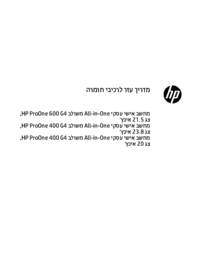
































 (204 pages)
(204 pages) (3 pages)
(3 pages) (102 pages)
(102 pages) (55 pages)
(55 pages)
 (15 pages)
(15 pages) (60 pages)
(60 pages)
 (10 pages)
(10 pages)







Comments to this Manuals